Jak ustawić priorytet procesu systemu Windows 11 i Windows 10
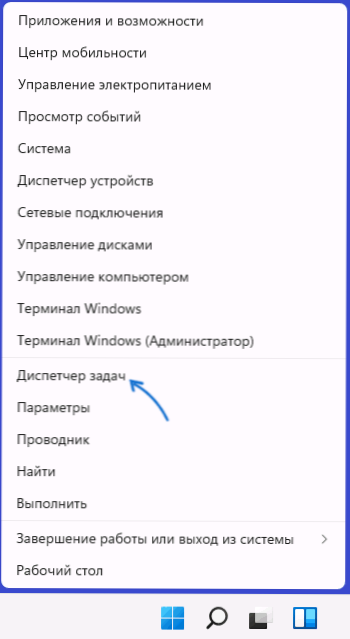
- 4079
- 125
- Pan Edmund Kubacki
Dyspozytor zadań systemu Windows 11 i Windows 10 mają możliwość ręcznego ustawienia priorytetu wykonanych procesów: Można tej możliwości można wykorzystać w celu zmniejszenia obciążenia spowodowanego przez „opcjonalne” procesy i potencjalny wzrost wydajności, dla których jest ważny.
Niniejsze instrukcje są szczegółowo dotyczące ustawienia priorytetu procesów w dyspozytorze zadań, które są dostępne parametry priorytetowe i co oznacza każdy z nich.
- Zmiana priorytetu procesu
- Co się dzieje i czy warto ustalić priorytet
- Wideo
Zmiana priorytetu procesu
Aby ustawić priorytet określonego procesu w systemie Windows 11 lub Windows 10, wystarczy wykonać następujące kroki:
- Otwórz menedżera zadań. Można to zrobić z menu kontekstowego w kliknięciu prawym przyciskiem myszy. Możesz także nacisnąć klucze Ctrl+Shift+ESC Lub naciśnij klawisze Win+r Na klawiaturze wprowadź Taskmgr I naciśnij Enter.
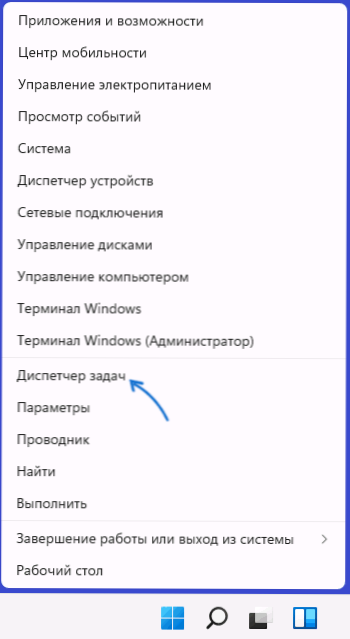
- W dyspozytorze zadań przejdź do zakładki „Szczegóły”. Jeśli nie jest wyświetlany, najpierw kliknij przycisk „Czytaj więcej” na dole okna dyspozytora problemu.
- Naciśnij odpowiednim przyciskiem myszy zgodnie z procesem, którego priorytet należy zmienić.
- Wybierz w menu kontekstowym element „Ustaw priorytet” i ustaw jeden ze znaczeń: czas rzeczywistego, wysoki, wyższy niż średnia, zwykła, niższa niż średnia, niska.
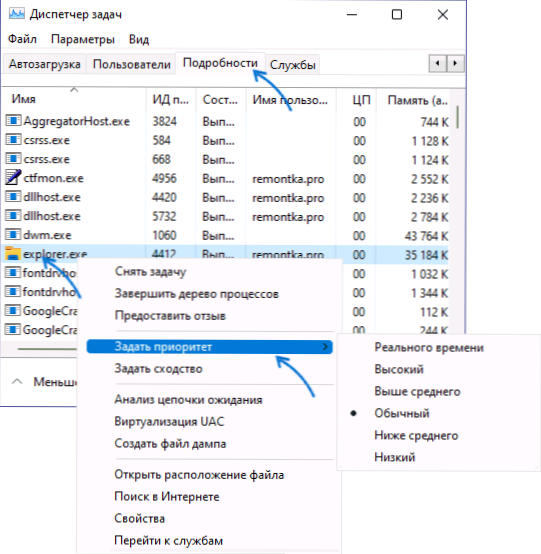
- Potwierdź zmianę priorytetu. Należy pamiętać, że w przypadkach, w których ustalasz priorytet ważnych systemów, stale używane do działania procesów systemowych, ostrzeżenie, że „zmiana priorytetu niektórych procesów może naruszać stabilność systemu” może być prawdziwe.
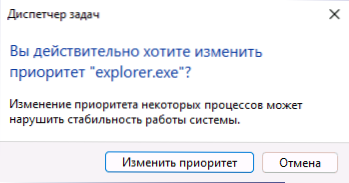
Jeśli chodzi o opcje priorytetowe dostępne do wyboru:
- Czas rzeczywisty - Najwyższy dostępny proces priorytetu procesu. Zadania procesu, dla którego ustawiono ten priorytet, jest wykonywany przede wszystkim. Zastanów się: jeśli ustawiłeś ten poziom dla swojej gry lub programu, może to prowadzić do awarii w systemie (ze względu na zgromadzone, ale nie wykonane zadania według innych procesów).
- Wysoki - Domyślnie następny poziom jest ustawiony dla ważnych procesów systemowych, od których zależy stabilność systemu. Można zainstalować dla programów użytkowników, ale czasami może to prowadzić do awarii.
- Powyżej średniej - Można go stosować stosunkowo spokojnie, aby nieznacznie zwiększyć wydajność gry lub program bez uszkodzenia pracy procesów systemowych.
- Zwykły - priorytet, z którym działają większość domyślnych aplikacji.
- Poniżej przeciętnej - może być używane do procesów, których nie można ukończyć, ale czas wykonania nie odgrywa roli.
- Krótki - Najniższe możliwe priorytety. Zasoby do zadań o tym poziomie są przydzielane dopiero po wykonaniu innych aktywnych zadań.
Podczas zmiany priorytetu procesów systemowych w tle zdecydowanie zalecam, aby zmienić to, co miało być w stanie zwrócić parametry do wartości domyślnych, jeśli jakieś problemy zostaną zauważone podczas działania systemu.
Co się stanie, gdy zmienia się priorytet procesów i czy warto to zmienić
Zmiana priorytetu procesów w zadaniach dyspozytora zmienia kolejkę zadań tego procesu w kolejce ogólnej wszystkich zadań. Zadania o wyższym priorytecie są przetwarzane przede wszystkim, niezbędne zasoby systemowe dla nich wyróżniają się również w kolejności priorytetowej.
Co do znaczenia zmian priorytetów procesu:
- Иногда с помощююююююююхих изений можно добитьсula.
- Zmiana priorytetów procesów systemowych w celu obniżenia jest łatwa do uzyskania rezultatu w postaci awarii systemu. Nie ustalaj priorytetu procesów w masowej kolejności.
- Wiszące i nieprawidłowe funkcje można również uzyskać, ustanawiając priorytet „czasu rzeczywistego” dla „ciężkich” gier i programów lub poprzez ustalenie wysokich priorytetów dla kilku jednocześnie wykonywanych programów użytkowników.
I jeszcze jeden punkt: jeśli Twoim zadaniem jest zwiększenie wydajności w grach, włączenie wbudowanego trybu gry w systemie Windows 11 i Windows 10 (Games „Games”) z pewnością będzie bezpieczniejsze, aw niektórych przypadkach może dać bardziej zauważalny efekt niż ustalanie priorytetów wykonanych procesów.
Wideo
- « Microsoft wydał obraz ISO wstępnej wersji Windows 11 Insider Preview
- Po włączeniu komputera lub laptopa otwiera się BIOS - rozwiązanie problemu »

